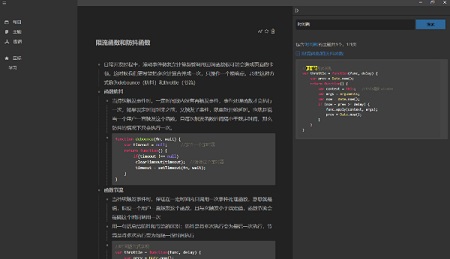Roam Outliner Mac官方版是款适合作家们使用的笔记写作工具。Roam Outliner Mac正式版可以支持文本编辑、Markdown解析、内容搜索等多种操作功能。并且Roam Outliner Mac基于MarkMind思维导图软件的大纲功能制作,在其基础之上扩展了对双向链接的支持,并使用数据库的方式存储数据。
{mac2}
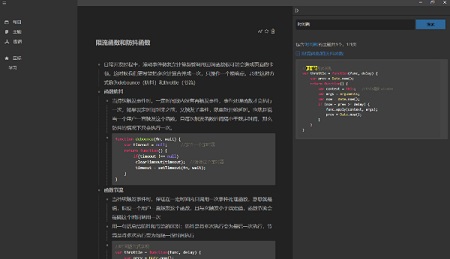
Roam Outliner Mac软件功能
大纲式笔记
支持markdown解析
支持双向链接
支持块级别的引用
强大的搜索功能
支持大量数据,数据库保存块级节点超过20万个依然可以流畅使用
数据存在本地,您可以全权处理您的笔记
Roam Outliner Mac软件特色
连接思维,激发灵感
支持块级别的引用并具有强大的搜索功能
操作简单、流畅使用
设置文字样式
解析链接、图片
公式支持
meimaid支持
flowchart支持
图表支持
双向链接
块级别引用
Roam Outliner Mac使用方法
1、完成软件安装双击软件进行软件操作页面,点击设置按钮进入软件设置页面可以设置软件语言显示
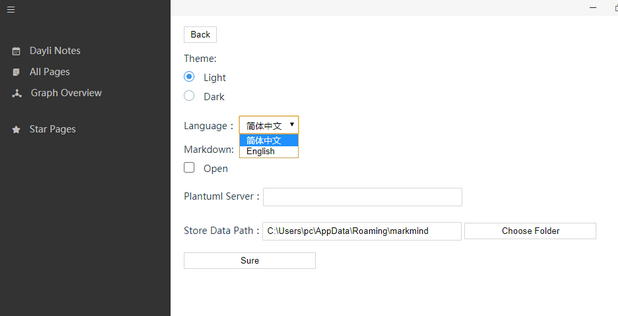
2、完成软件语言显示设置然后即可进入软件首页进行文本编辑
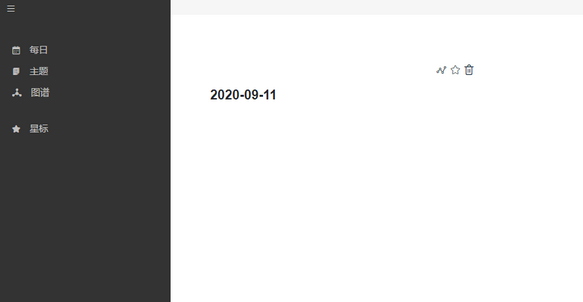
3、点击空白文本然后点击输入内容即可进行文本编辑,点击编辑上方的按钮即可进行分享、删除等操作
4、点击主题进入主题操作页面,该页面可以进行主题管理和主题搜索和创建
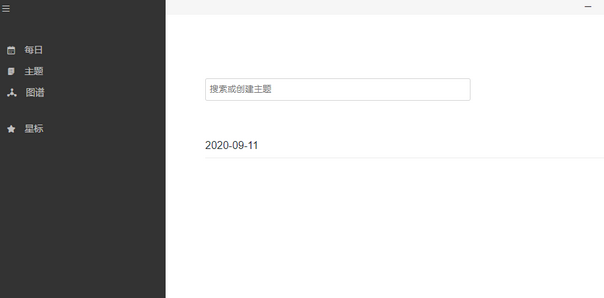
5、点击软件左上角的菜单按钮弹出软件操作功能列表,点击选择导入按钮即可进行文件导入

6、点击导入导出按钮弹出本地文件管理弹框,点击选择文件即可将文件添加到软件上进行编辑
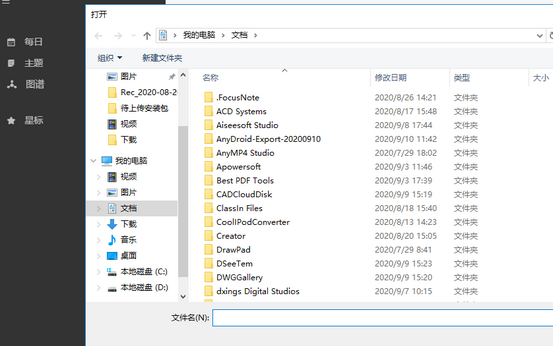
7、点击导出按钮可以将软件上编辑的文件以导图的格式导出软件
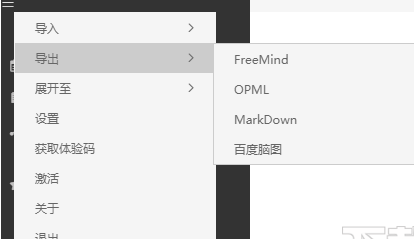
8、点击设置按钮进入软件设置页面,该页面可以设置软件操作皮肤和数据保存路径设置
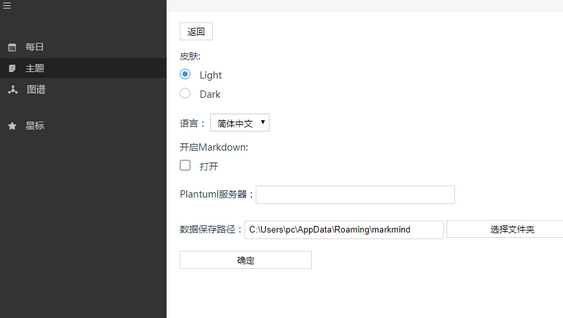
9、点击软件激活按钮弹出软件激活弹框,点击输入激活码然后点击立即激活按钮即可进行软件激活,使用软件所有功能
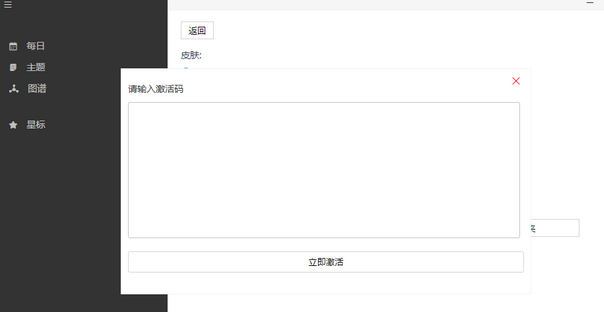
Roam Outliner Mac更新日志
开发GG说这次真的没有bug了~
5119下载小编推荐:
Roam Outliner Mac一直以来都是大多数网民最常用的软件,{zhandian}还有{recommendWords}等同样是网民非常喜爱的软件,大家可以来{zhandian}下载!